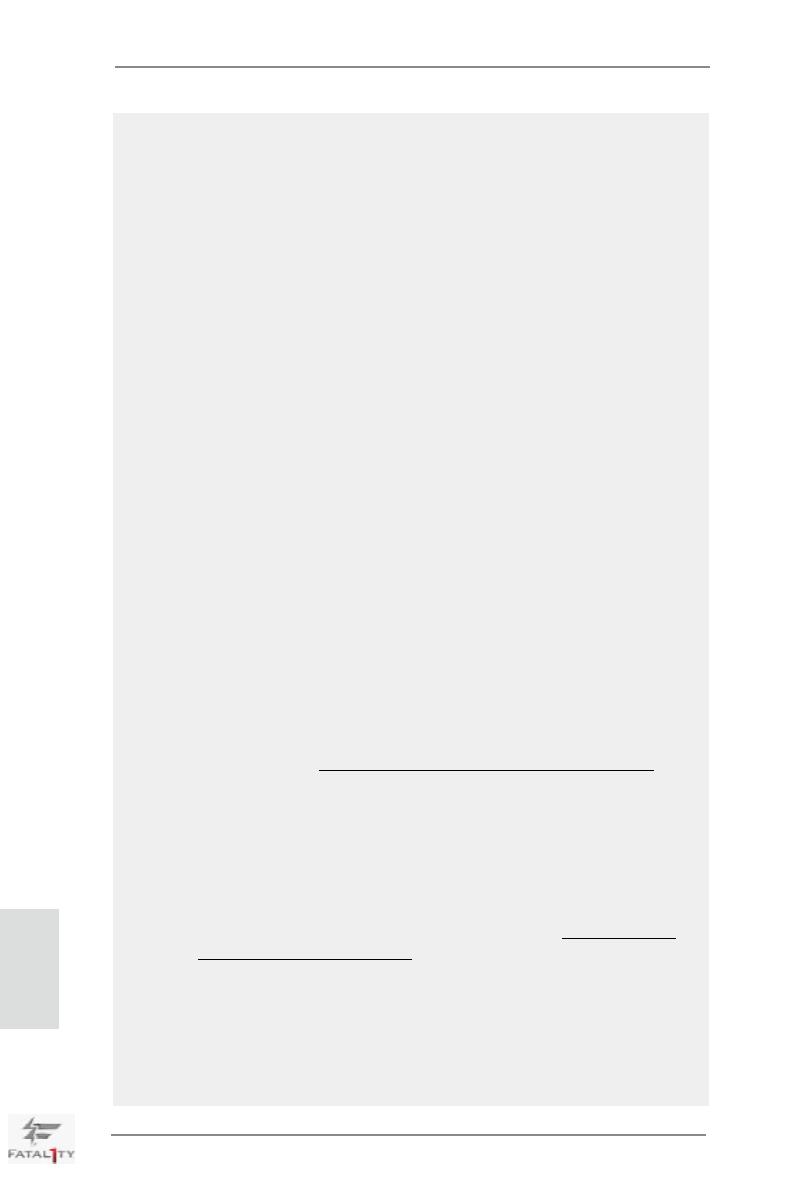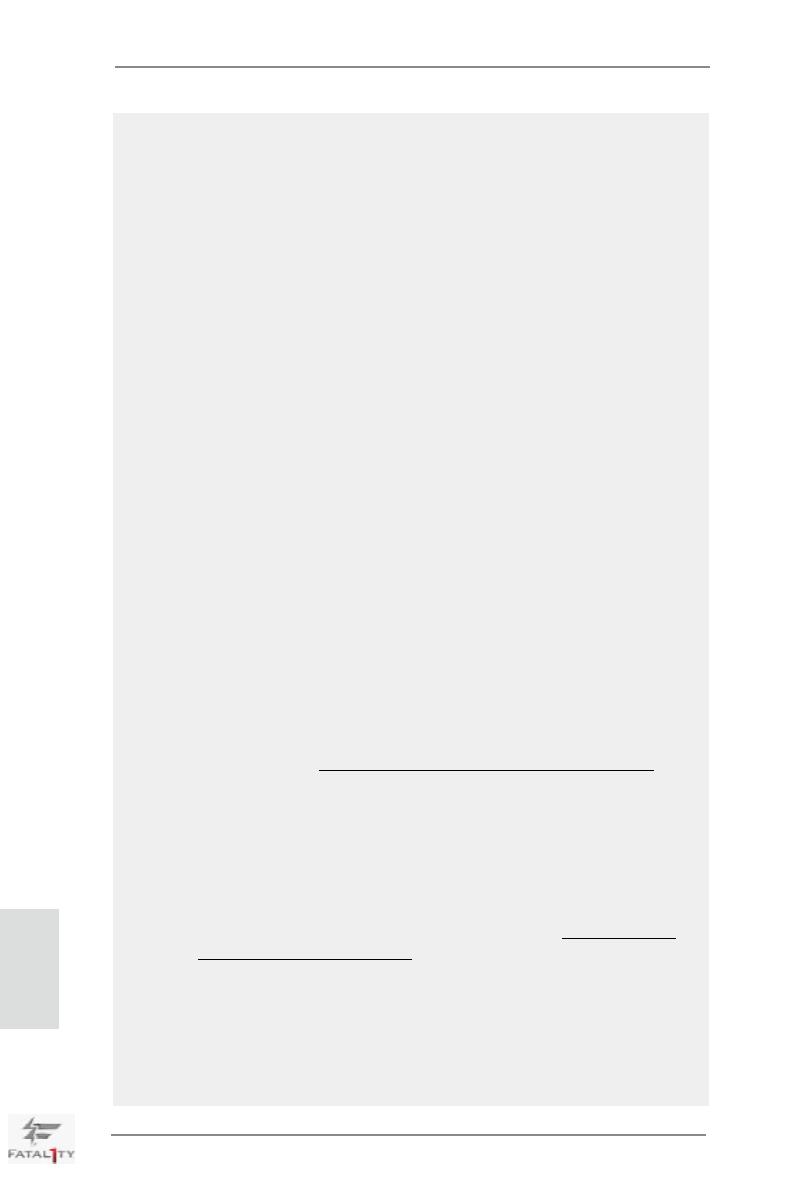
132
Fatal1ty X79 Professional Series Motherboard
Русский
DNA (Параметры «разгона») можно сохранить настройки «разгона»
процессора в виде профиля, который потом можно предложить для
использования своим друзьям. Друзья смогут загрузить профиль
«разгона» на свои компьютеры и получить аналогичный результат. В
разделе IES (Автоматическое энергосбережение) можно настроить
регулятор напряжения так, что он будет уменьшать количество
работающих линий питания, чтобы поднять КПД системы без ущерба для
ее производительности во время простоя ядер ЦПУ.
7. ASRock Instant Flash – программа для прошивки BIOS, встроенная в Flash
ROM. Данное средство для обновления BIOS умеет работать без входа в
операционные системы, вроде MS-DOS или Windows
®
. Чтобы запустить
программу достаточно нажать <F6> во время самотестирования системы
(POST) или войти в BIOS при помощи кнопки <F2> и выбрать пункт
ASRock Instant Flash через меню. Запустите программу и сохраните
новый BIOS на USB-флэшку, дискету или жесткий диск. После этого
вы сможете оперативно обновить BIOS, без необходимости подготовки
дополнительной дискеты, без установки программы прошивки. Имейте в
виду, что USB-флэшка или винчестер должны использовать файловую
систему FAT32/16/12.
8. Если вы хотите быстрее и без ограничений заряжать свои устройства
Apple, например iPhone, iPad и iPod Touch, компания ASRock
приготовила отличное решение для вас – ASRock APP Charger. Просто
установив драйвер APP Charger, вы сможете заряжать iPhone от
компьютера намного быстрее, ускорение составит до 40%. ASRock
APP Charger позволяет быстро заряжать несколько устройств Apple
одновременно и даже поддерживает непрерывную зарядку, когда
компьютер переходит в режим ожидания (S1), режим ожидания с
сохранением данных в ОЗУ (S3), режим гибернации (S4) или режим
выключения (S5). Установив драйвер APP Charger, вы испытаете
небывалое удобство зарядки.
Веб-сайт ASRock: http://www.asrock.com/Feature/AppCharger/index.asp
9. SmartView — это интеллектуальная стартовая страница для браузера
IE, на которой отображаются наиболее посещаемые веб-сайты, история
посещений, друзья в Facebook и обновляемые потоки новостей.
Эта новая функция обеспечивает более удобное использование
возможностей Интернета. Системные платы ASRock эксклюзивно
снабжаются программой SmartView, помогающей поддерживать связь
с друзьями. Программа SmartView работает в ОС Windows
®
7 / 7 64 bit /
Vista
TM
/ Vista
TM
64 bit и браузере IE8. Веб-сайт ASRock: http://www.asrock.
com/Feature/SmartView/index.asp
10. Функция ASRock XFast USB увеличивает скорость работы устройств
USB. Рост скорости зависит от устройства.
11. ASRock XFast LAN обеспечивает более быстрый доступ к сети Интернет,
который даст описанные далее преимущества. Установка приоритетов
приложений ЛВС: можно задать оптимальный приоритет для своего
приложения и/или добавить новые программы. Более низкая латентность